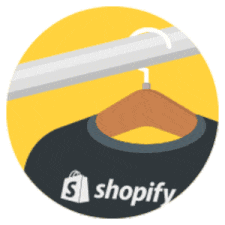Venda cartões-presente para seu negócio físico com uma loja online simples
Publicados: 2020-04-04Os cartões-presente digitais surgiram como uma maneira de as empresas físicas complementarem seu fluxo de caixa e fornecerem às comunidades locais uma maneira de apoiá-las durante a crise do COVID-19.
No entanto, nem todas as empresas locais têm uma solução para vender cartões-presente online. Como parte da resposta da Shopify à COVID-19, estamos oferecendo suporte a vales-presente para todos os planos, além de uma avaliação gratuita estendida de 14 dias, para facilitar a transição das empresas locais para a venda on-line.
A venda de cartões-presente digitais é uma das maneiras mais rápidas de uma empresa física começar a vender on-line e garantir o fluxo de caixa imediato. Veja como funciona:
- Você cria uma loja online simples e compartilha sua URL com clientes que desejam apoiá-lo.
- Os clientes podem comprar e pagar cartões-presente por meio de sua nova loja online.
- Os cartões-presente comprados são então entregues aos seus clientes por e-mail.
- Todos os vales-presente ativos podem ser rastreados e gerenciados na Shopify à medida que os clientes os resgatam no futuro.
- À medida que você lança novos produtos que podem ser comprados on-line ou disponibiliza seus produtos para entrega ou retirada local, os clientes podem resgatar vales-presente na finalização da compra. Por padrão, os cartões-presente que você cria nunca expiram.
Novo guia: reabrindo o manual de varejo
Descubra as melhores estratégias para reabrir com sucesso e sobreviver ao COVID19 em nosso novo manual. Obtenha um guia abrangente para reabrir seu negócio de varejo e aumentar sua receita com insights de especialistas do setor.
Obtenha o manualAbaixo, criei um guia para configurar sua própria loja de cartões-presente em menos de 30 minutos. Depois de lançar, você pode considerar melhorar a aparência de sua loja ou trabalhar em maneiras de colocar o restante de sua empresa on-line, como com uma opção de entrega "compre on-line, retire na calçada".
Observação: antes de configurar sua loja, você precisará de um logotipo para sua empresa e algumas fotos que representem sua marca. Se você não tiver nenhum em mãos, poderá obter fotos isentas de royalties do Burst.
Configurando uma loja simples da Shopify para vender cartões-presente
1. Comece seu teste gratuito de 14 dias
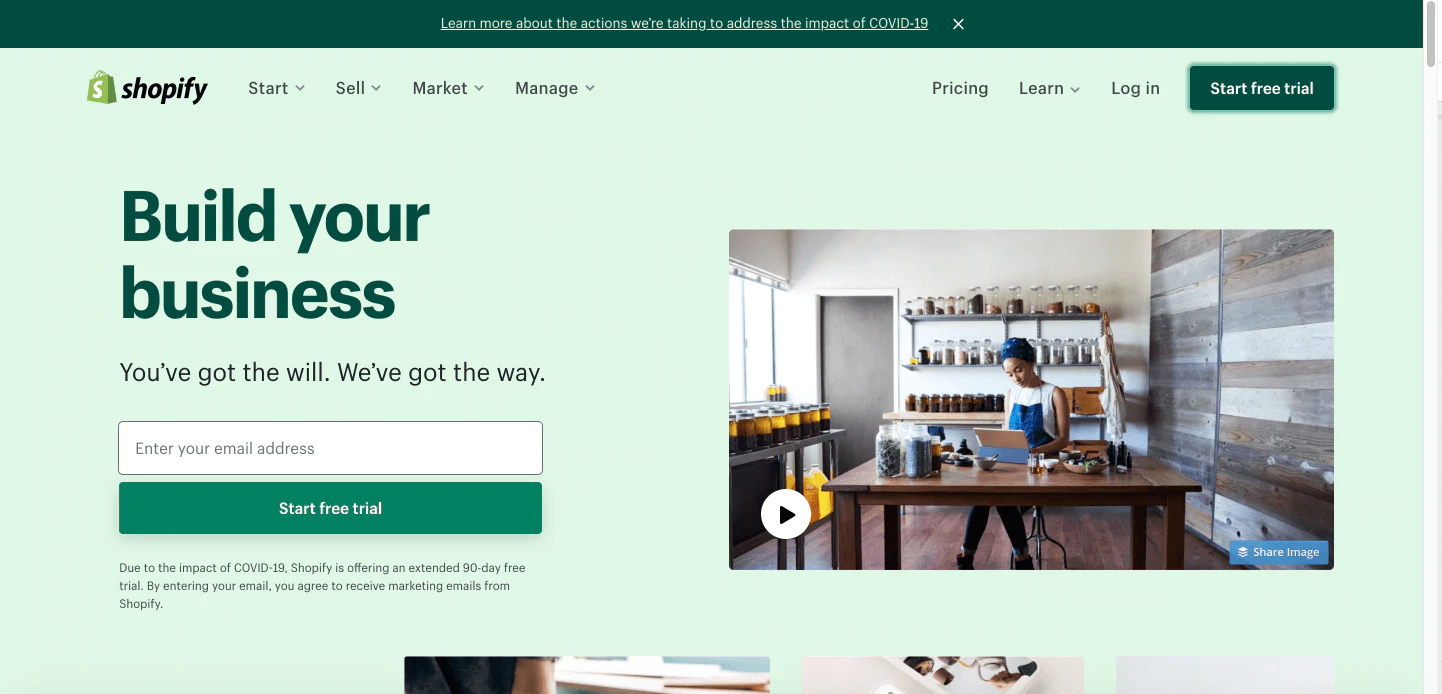
O primeiro passo é visitar shopify.com para configurar seus sites de vendas com uma avaliação gratuita estendida de 14 dias.
Aqui você escolherá o nome da sua loja, que se tornará seu domínio, ou a URL que seus clientes irão quando quiserem comprar seu vale-presente.
Por padrão, será yourstorename.myshopify.com . Neste tutorial, chamarei minha loja de “katiescafeonline” e, portanto, minha URL será katiescafeonline.myshopify.com . Você pode comprar um domínio mais tarde, se desejar (por exemplo, katiescafe.ca), mas não é necessário começar.
Depois de criar uma conta na Shopify, você responderá a algumas perguntas para concluir sua configuração. Depois de concluído, você estará conectado à sua própria loja Shopify.
Para ter acesso ao recurso de cartões-presente, você precisará selecionar um plano. O plano Básico deve estar bem por enquanto. Você também precisará adicionar seu cartão de crédito ou endereço do PayPal. Como você está em uma avaliação gratuita de 14 dias, não será cobrado pela duração do período de avaliação e enviaremos um lembrete antes do término da avaliação.
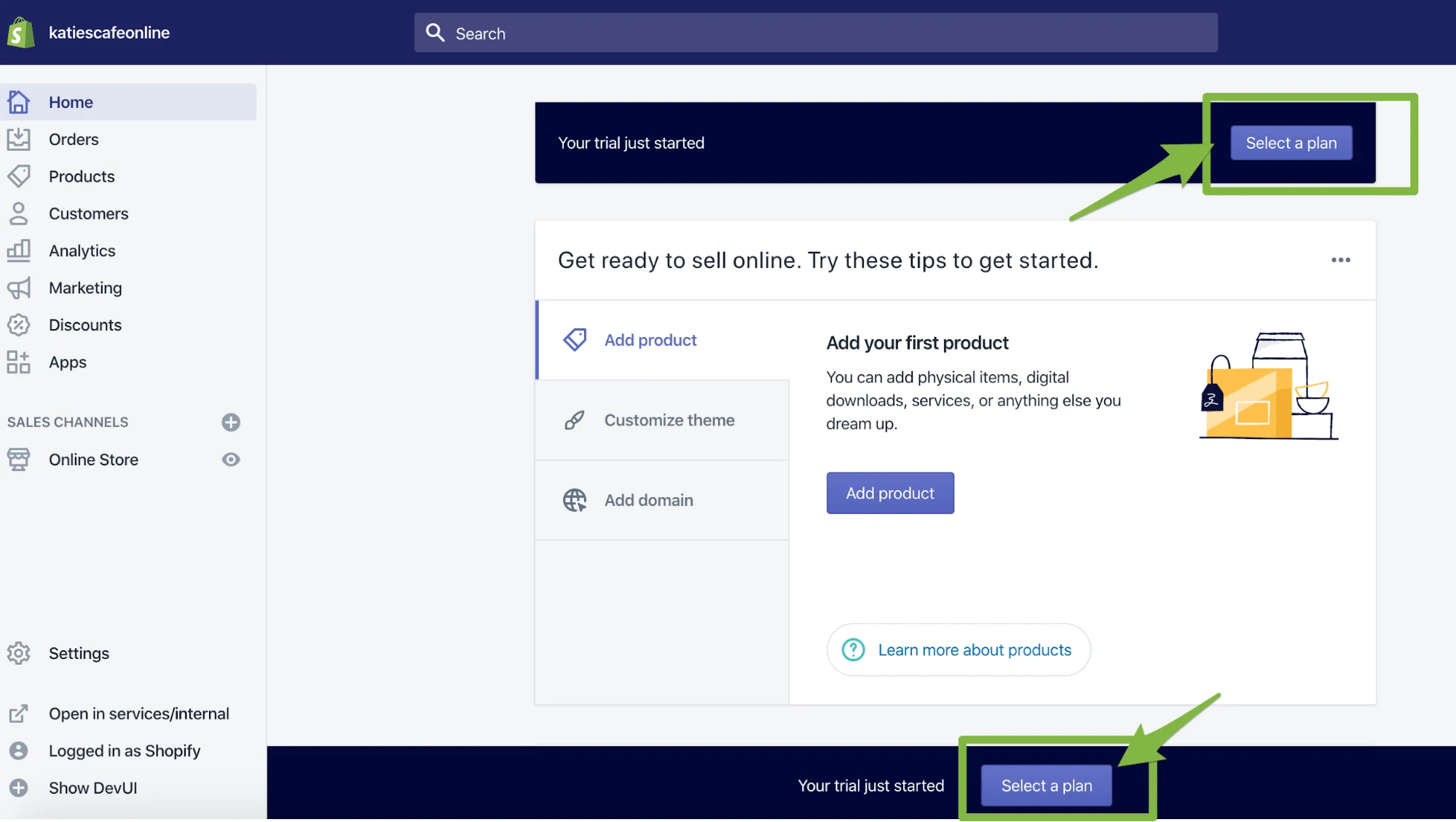
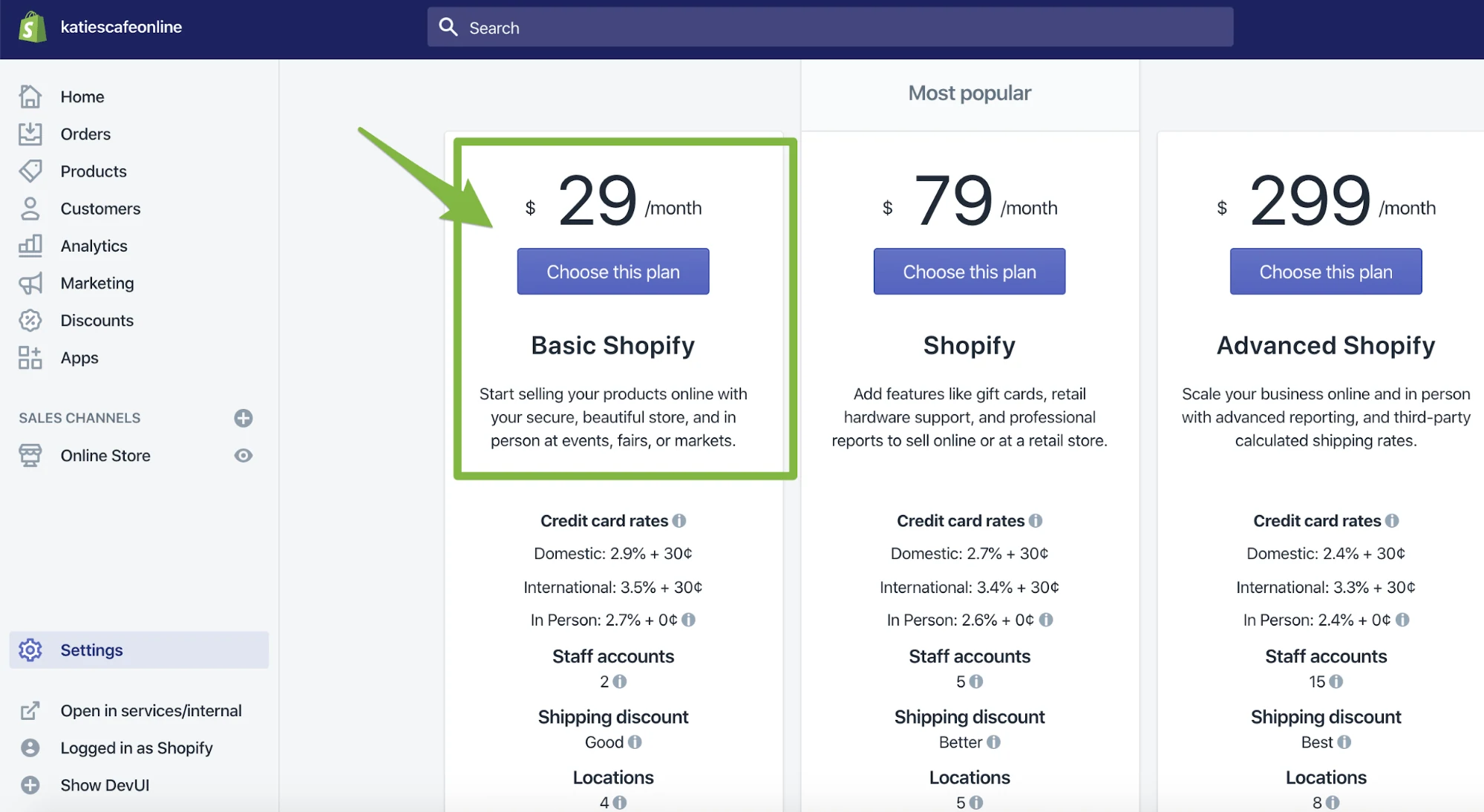
2. Crie seu cartão-presente
Com a configuração da sua loja e um plano selecionado, agora você pode criar um cartão-presente digital acessando Produtos > Cartões-presente ou clicando aqui. Você pode ativar o recurso de cartões-presente clicando no botão Vender cartões-presente e em Editar produto .
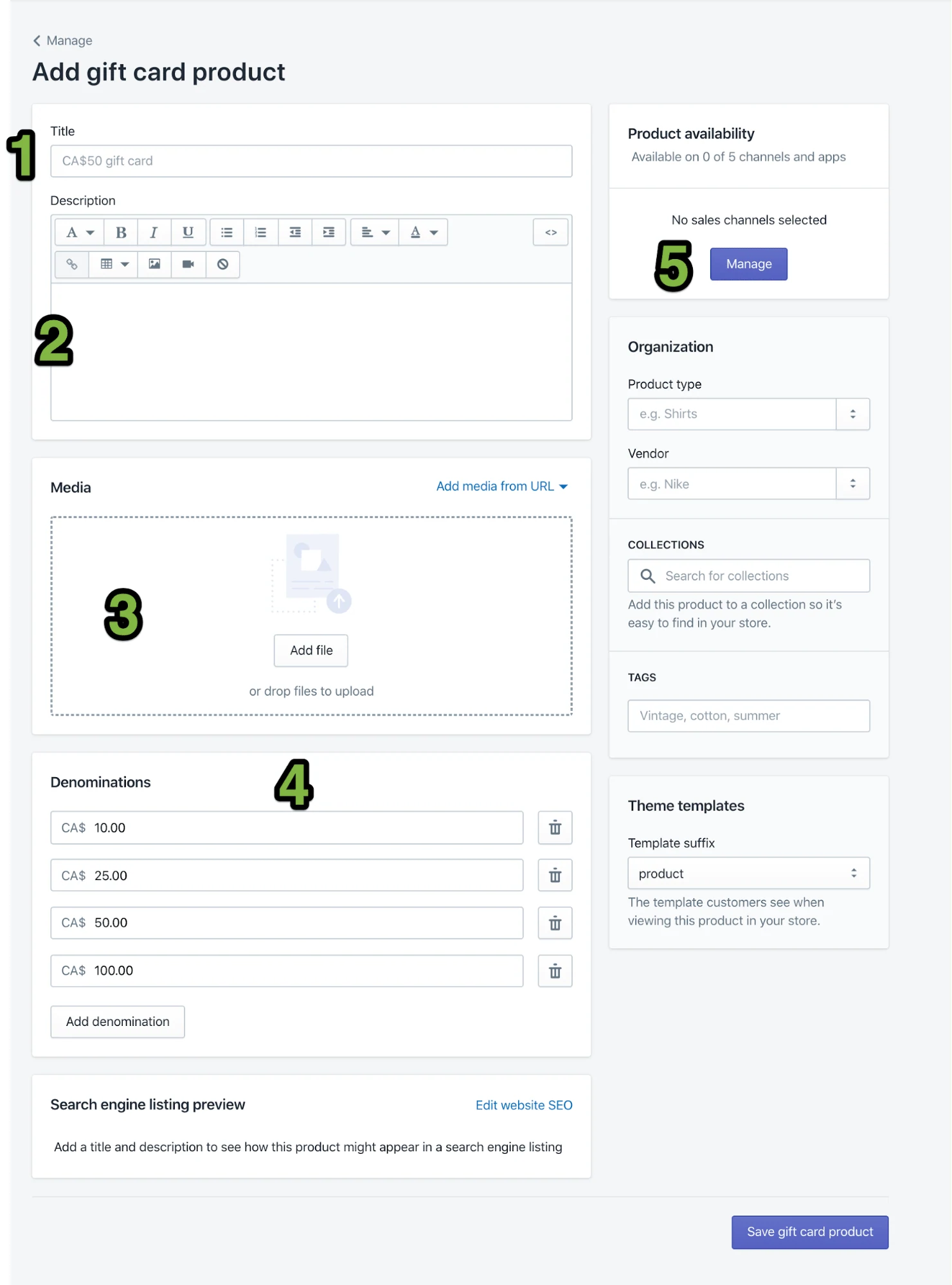
A partir daí, você poderá personalizar seu produto de cartão-presente:
- Título: Qual será o nome do seu produto (cartão-presente). Eu chamei o meu “Cartão de presente de alívio COVID-19 do Katie's Cafe” para deixar claro o que os clientes estão comprando.
- Descrição: onde você pode descrever seu produto e como ele ajudará sua empresa no alívio da COVID-19. Explique como os clientes podem resgatar seus vales-presente. Seja específico e claro. Se você ainda não tem certeza, seja franco sobre isso.
- Mídia: você pode usar a imagem padrão para representar seu cartão-presente ou criar rapidamente uma imagem personalizada gratuitamente usando uma ferramenta como o modelo de vale-presente do Canva.
- Denominações: Aqui você pode definir os diferentes valores que os clientes podem comprar. Os valores padrão devem ser bons. Os clientes sempre podem comprar vários cartões-presente, se quiserem.
- Disponibilidade do produto: é aqui que você seleciona em quais canais de vendas deseja vender seu produto. Por enquanto, você pode selecionar “Loja Online”. Você pode configurar canais de vendas adicionais posteriormente.
Quando terminar, clique em Salvar e seu cartão-presente será criado.
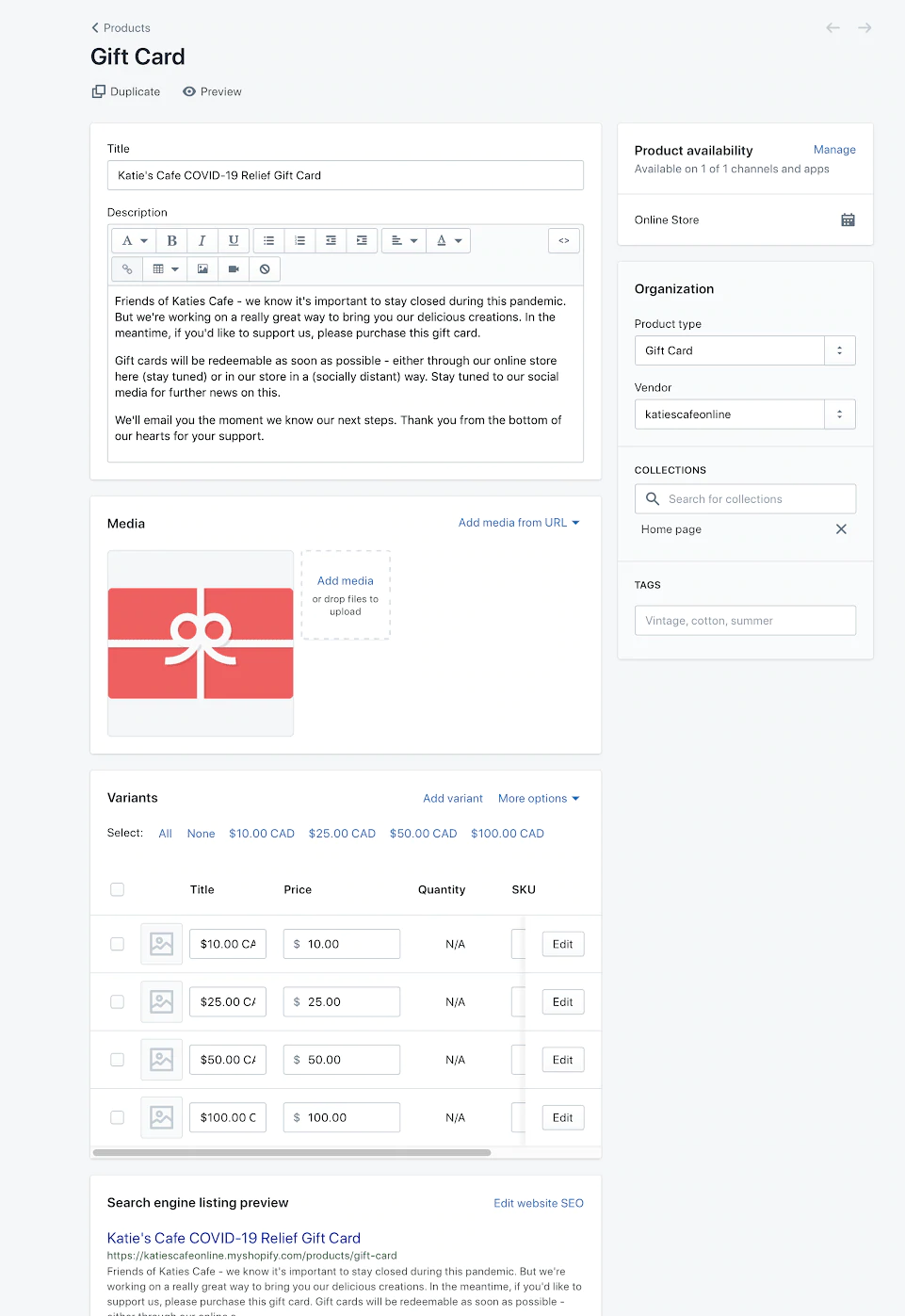
3. Personalize sua loja da Shopify
Com seu cartão-presente pronto, o próximo passo é configurar sua loja online.
Nosso objetivo aqui é lançar rapidamente e começar a vender, então vou abordar apenas os elementos essenciais para criar sua página inicial. Você sempre pode voltar e melhorar a aparência da sua loja online mais tarde.
Para começar a personalizar sua loja, acesse Canais de Vendas > Loja Online > Temas (ou clique aqui). Para os propósitos deste tutorial, usarei Debut, que é o tema padrão do Shopify (ou seja, modelo de site), mas você também pode clicar em “Explorar temas gratuitos” para mais opções.
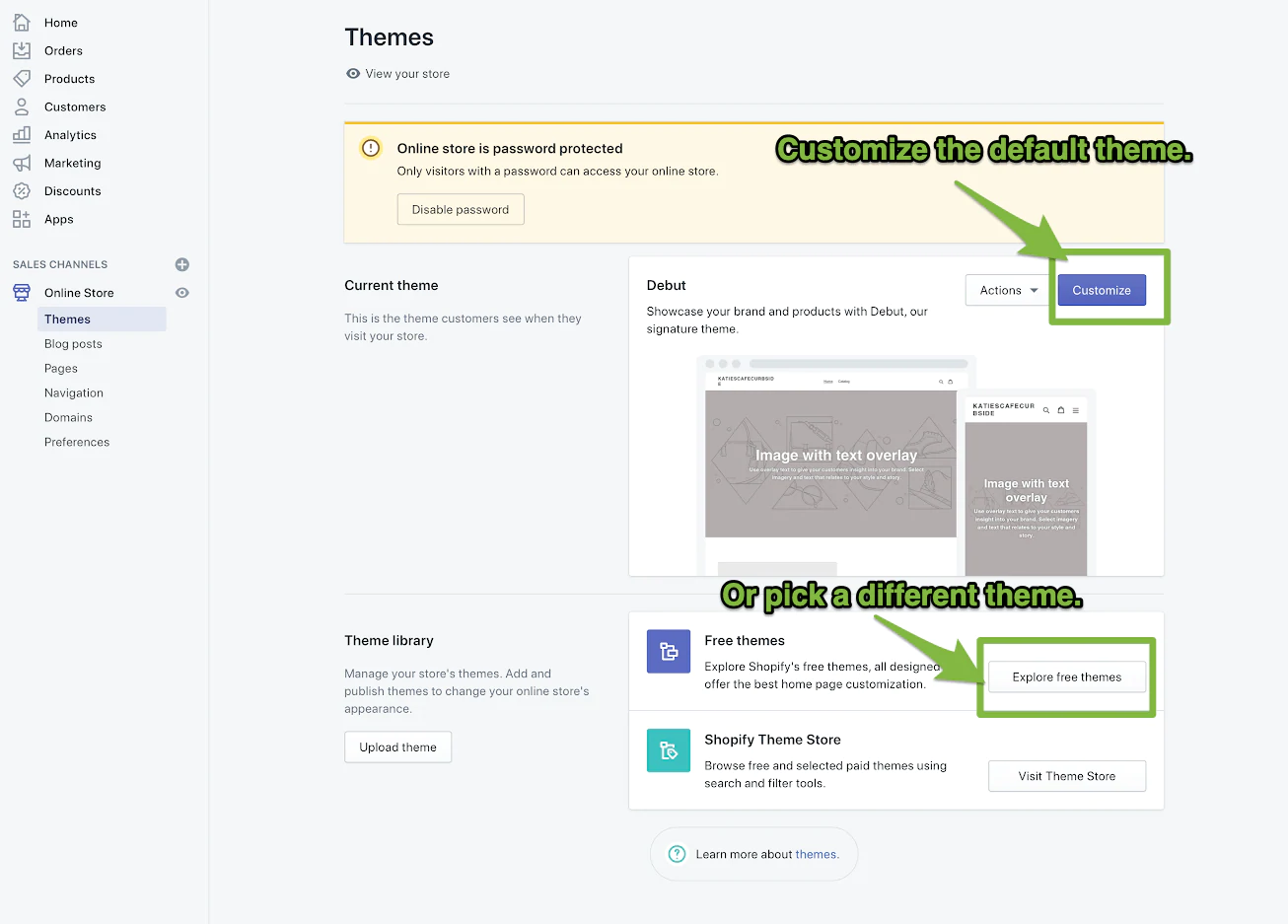
Quando estiver pronto, clique em Personalizar para ser levado ao editor de temas, que permitirá editar a “página inicial” da sua loja online.
O design da sua página inicial é dividido em várias “Seções” no lado esquerdo, como Depoimentos de Produtores em Destaque, que você pode adicionar, remover, ocultar ou reordenar para criar sua página inicial. Você pode brincar com as seções para criar uma página inicial que pareça certa para você, mas para este tutorial vamos simplificar:
- Clique em cada seção e clique em Remover seção para removê-las permanentemente até ficar com uma seção de sobreposição de imagem com texto . Você também pode clicar no “ícone de olho” para ocultar rapidamente cada seção, se quiser adicioná-la novamente mais tarde.
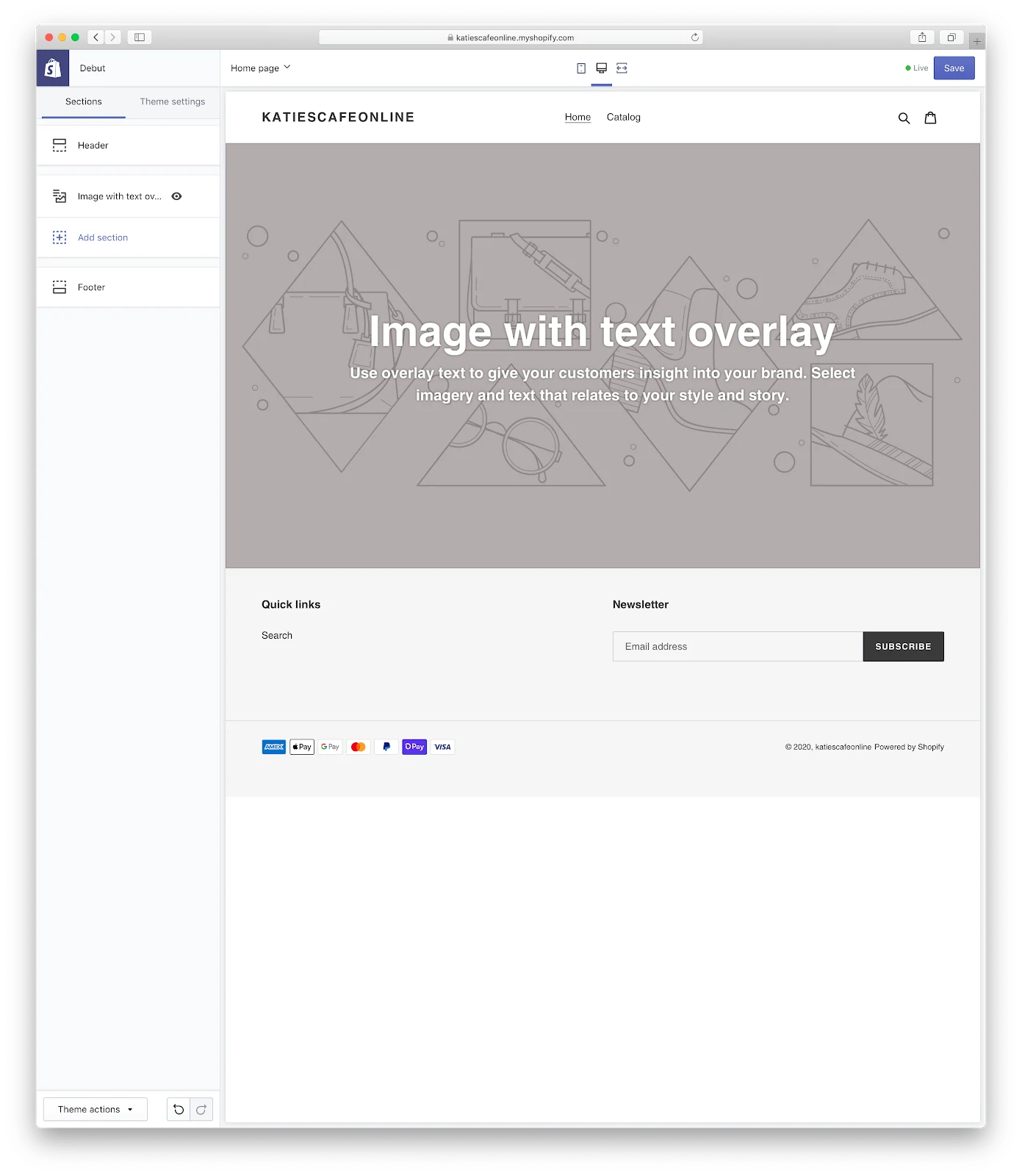
- Clique na seção Imagem com sobreposição de texto para começar a editá-la. Adicione uma imagem que reflita sua empresa e que os clientes reconheçam.
- Preencha o Título e o Texto para comunicar o que você deseja aos seus clientes sobre o status do seu negócio ou quais são seus planos atuais. Quando terminar de editar esta seção, clique na seta para trás no canto superior esquerdo para sair.
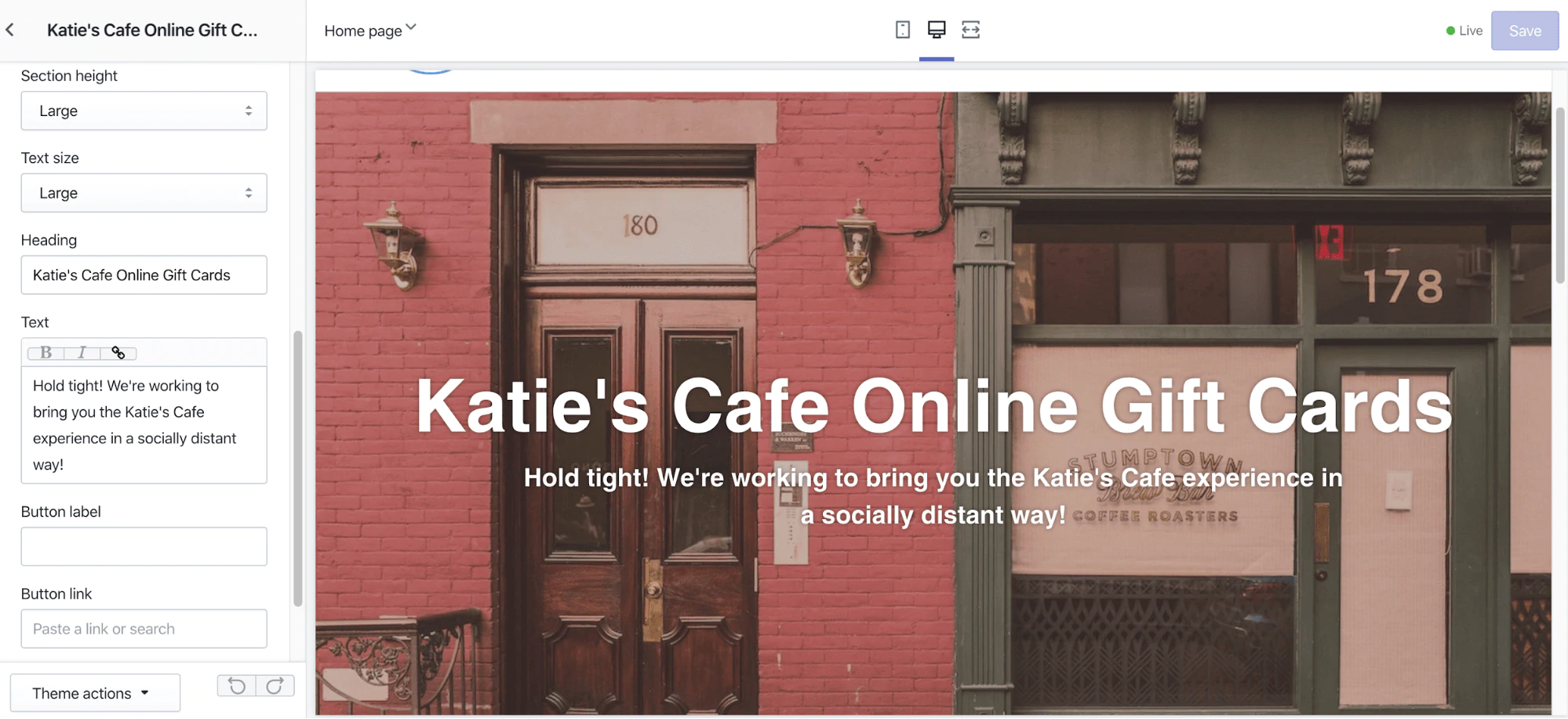
- Clique em Adicionar seção e selecione Produto em destaque - isso permitirá que você destaque seu cartão-presente em sua própria seção em sua página inicial. Aqui você pode editar como deseja que seu cartão-presente seja exibido.
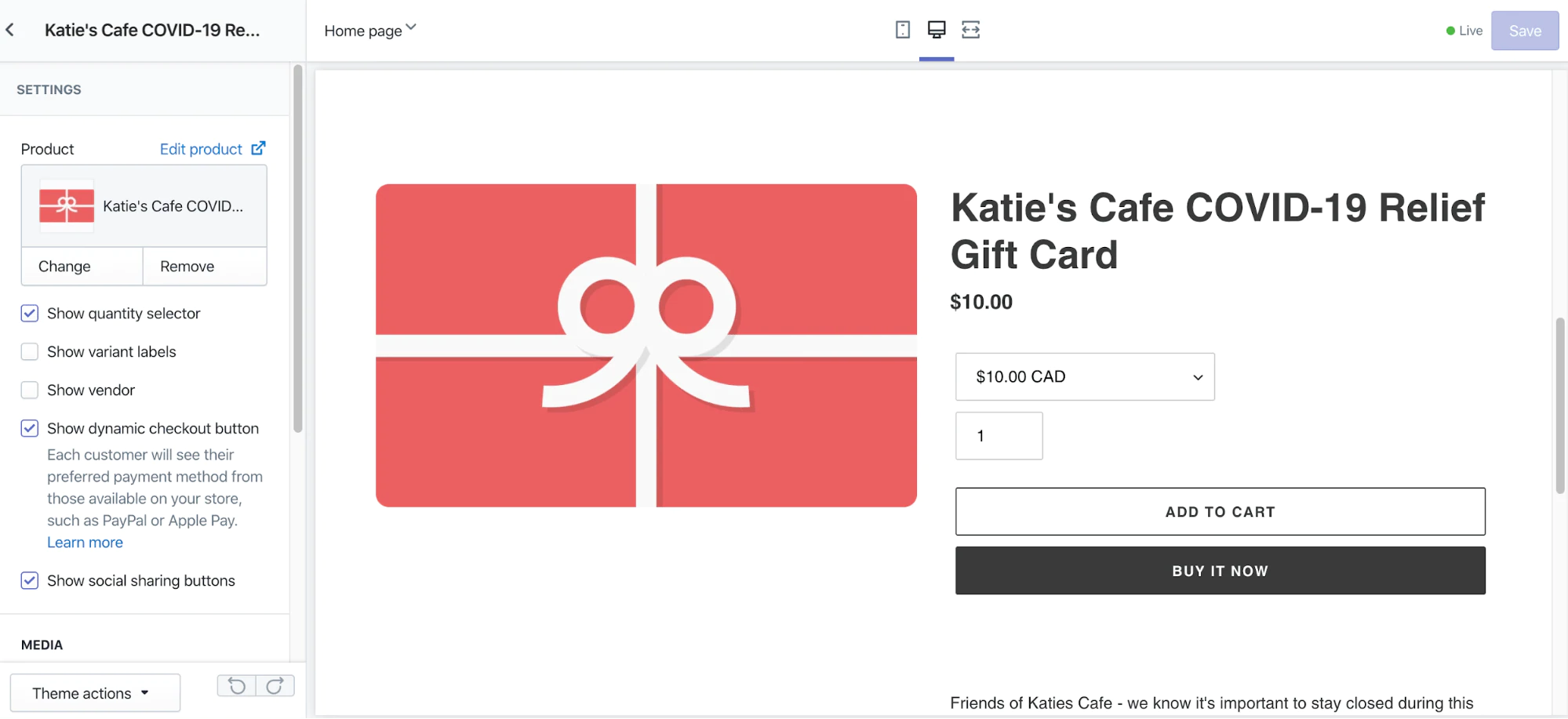
- Certifique-se de ativar o seletor de quantidade , para que os clientes possam comprar vários vales-presente, se desejarem, e desative os rótulos de variantes. Clique na seta para trás no canto superior esquerdo quando terminar.
- Agora temos uma página inicial básica. Você pode adicionar mais seções como achar melhor, como uma Galeria de Imagens ou Depoimentos. Quando você estiver satisfeito com seu design, teremos apenas mais alguns ajustes a fazer antes de estarmos prontos para o lançamento.
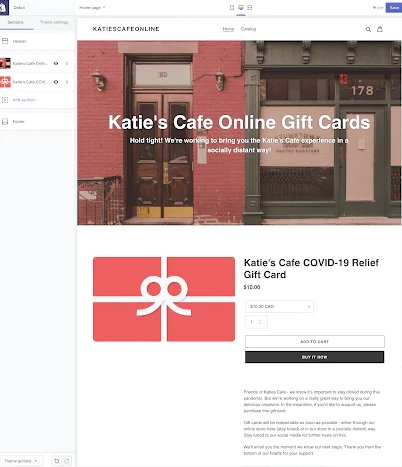

- Clique no cabeçalho para editar a parte superior da sua loja online (onde diz o nome da sua loja). Aqui você pode adicionar seu logotipo e fazer outras personalizações específicas para o seu tema. Clique na seta para trás no canto superior esquerdo quando terminar.
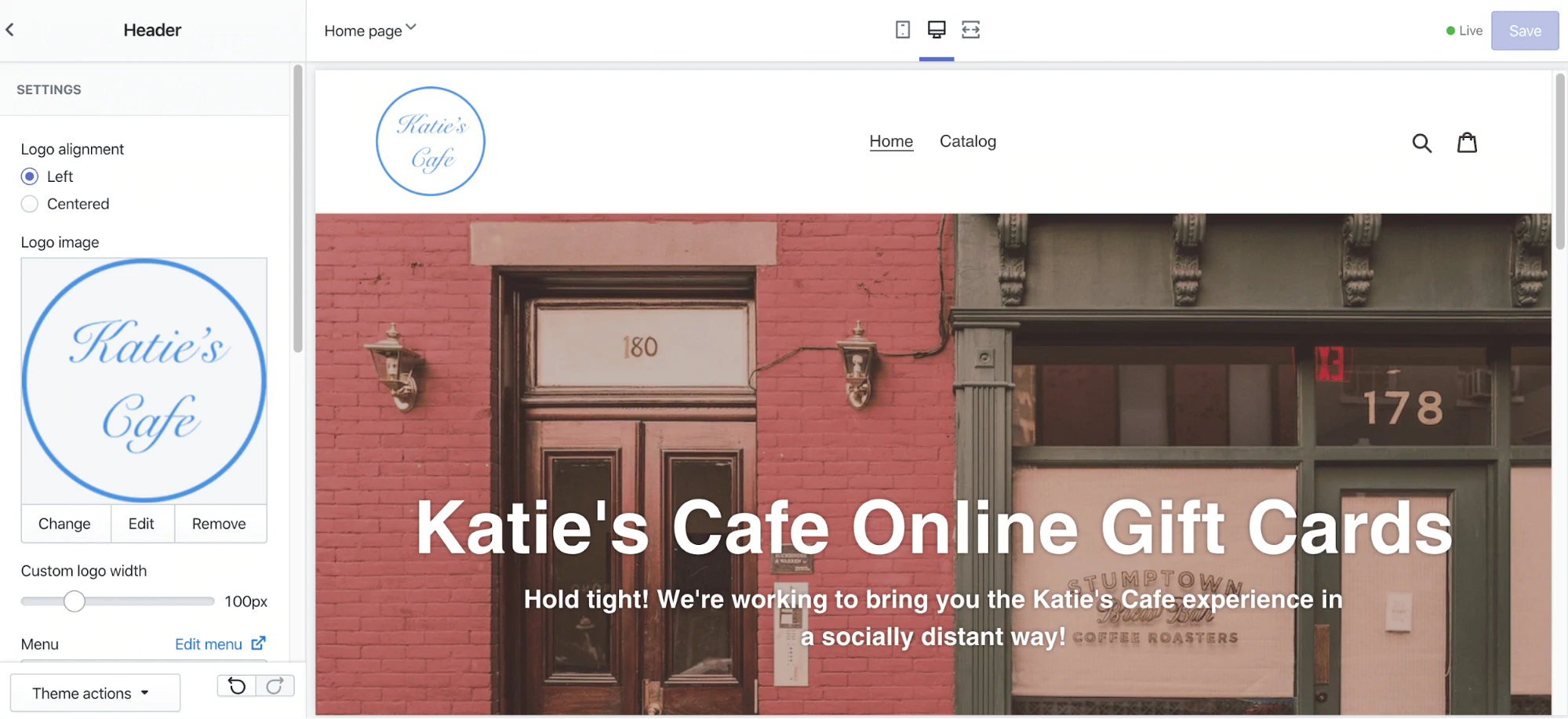
- Por fim, clique em Configurações do tema para personalizar outras áreas da sua loja online para adicionar mais polimento. Eu recomendo apresentar qualquer perfil de mídia social que você tenha, adicionar seu logotipo como favicon e personalizar seu checkout com seu logotipo também. Nada disso é necessário, mas ajuda a tornar seu site profissional e confiável.
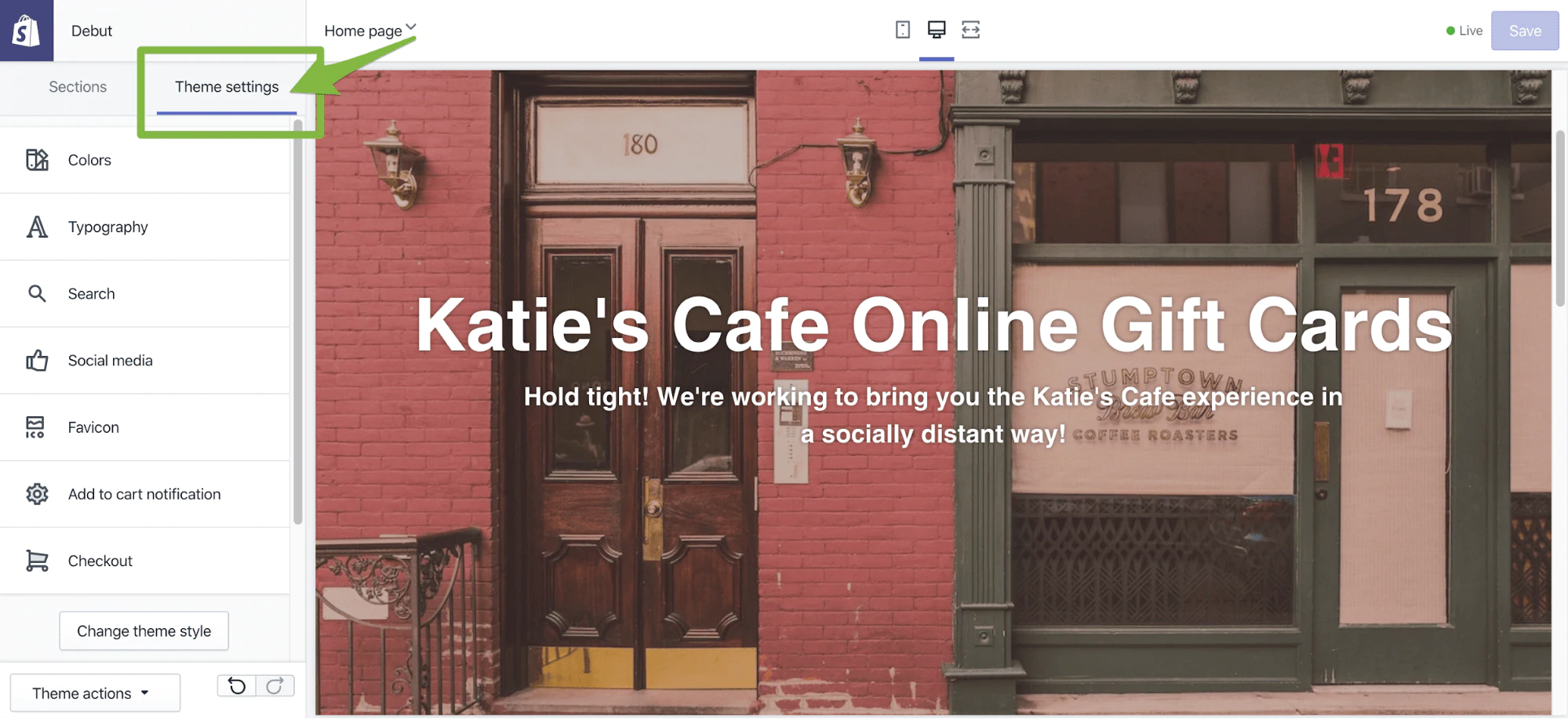
- Quando estiver satisfeito com sua loja, clique em Salvar e use o logotipo da Shopify no canto superior esquerdo para concluir a configuração.
- Último passo! Na visualização Temas, clique em Configurações no canto inferior direito e, em seguida, clique em Provedores de pagamento (ou clique aqui para ir diretamente). Role para baixo e selecione Capturar automaticamente o pagamento de pedidos para que você não precise escolher manualmente capturar pagamentos quando os clientes comprarem um cartão-presente. Se você decidir vender outros produtos em sua loja online, convém revisitar essa escolha. Clique em Salvar quando terminar.
4. Inicie sua loja
Estamos prontos para lançar! Para fazer isso, vá para Loja Online > Preferências (ou clique aqui), role para baixo até Proteção por senha, desative a opção Ativar senha e clique em Salvar . Isso removerá a página de senha da sua loja online e a tornará acessível ao público.
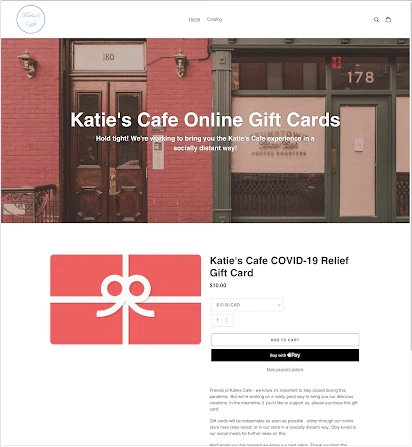
Você está pronto para começar a comercializá-lo por meio de mídia social, e-mail, boca a boca — seja criativo! Shopify também tem muitos recursos de marketing excelentes que você pode explorar.
Aceitando pagamentos
Para receber o pagamento, você precisará configurar um provedor de pagamento e concluir a configuração da sua conta, preenchendo suas informações comerciais e bancárias para que possa receber seus pagamentos. Você pode saber mais sobre como receber pagamentos em nossos documentos de ajuda.
5. Gerencie as vendas de cartões-presente
Agora que você criou e lançou sua loja, é hora de explicar o que acontece com seus cartões-presente quando os clientes os compram e o que você pode fazer com eles.
Os pedidos de vale-presente aparecerão em Pedidos > Todos os pedidos à medida que os clientes os compram. Como sua loja está configurada para capturar pagamentos automaticamente, você não precisa fazer nada aqui quando novos pedidos chegam.
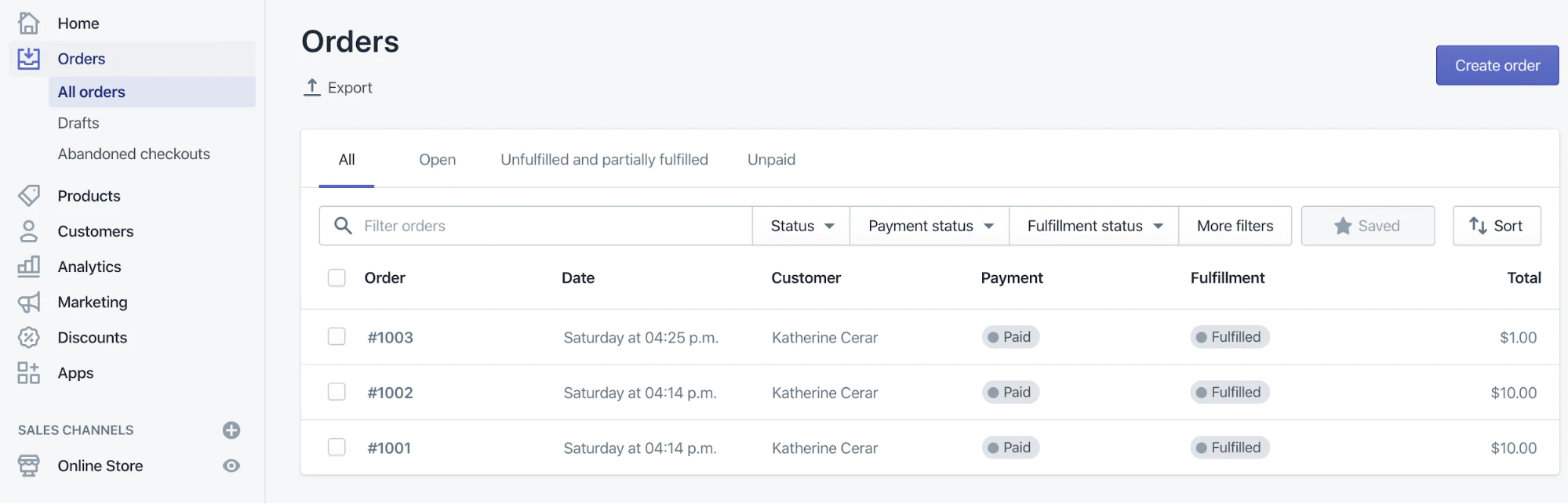
Para ver uma lista completa de seus cartões-presente ativos, vá para Produtos > Cartões-presente. Cada cartão-presente é rastreado aqui para que você possa ver as informações do cliente, seu saldo atual e quando o comprou.
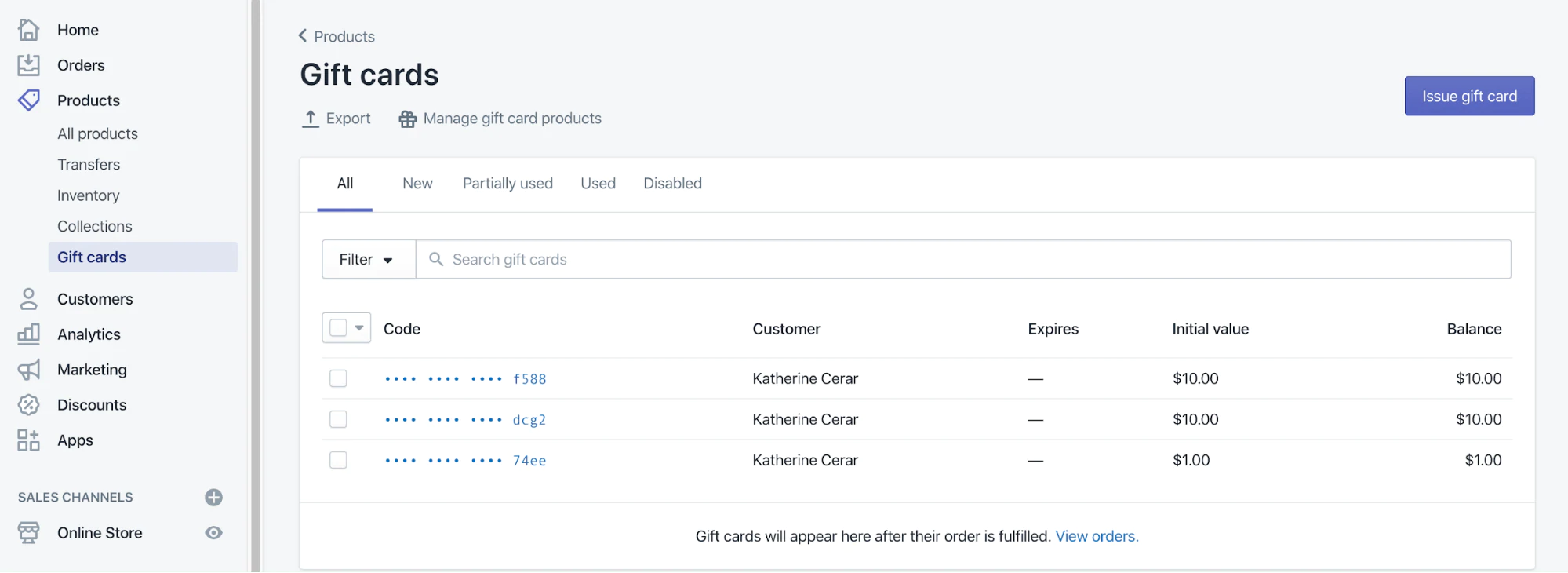
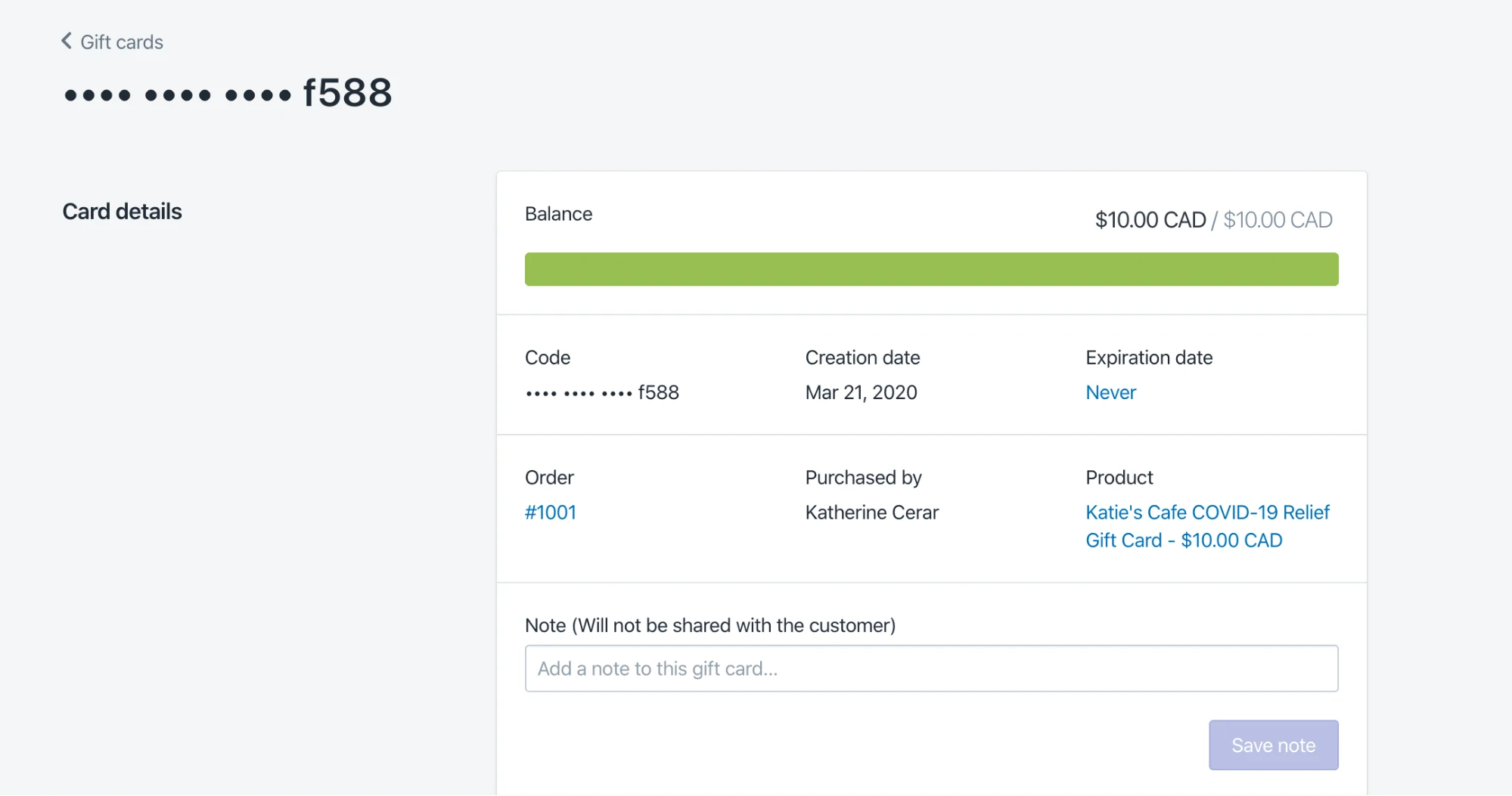
Esses cartões-presente poderão ser resgatados em sua loja da Shopify em uma data futura, mesmo que você adicione novos itens disponíveis online ou para retirada.
Saiba mais: Saiba mais: Use nosso criador de cartões de visita gratuito para criar seus próprios cartões de visita personalizados. /tools/business-card-maker.
Próximos passos a considerar
Agora que você configurou uma loja online simples e sabe como criar e personalizar um cartão-presente, aqui estão algumas maneiras de levá-lo ainda mais longe.
Criando uma imagem personalizada para seus cartões-presente
Uma imagem de cartão-presente personalizada que reflita sua marca parecerá mais profissional e pessoal. Mesmo que você não seja um designer, você pode criar um de graça rapidamente usando o criador de vale-presente do Canva e substituir a imagem do cartão-presente por ela na página do produto.

Descontando seus cartões-presente para recompensar os clientes por compras maiores
Uma maneira de recompensar os clientes fiéis por ajudá-lo nesse período é dando a eles um desconto na compra de um cartão-presente de valor maior. Isso não apenas aumenta a quantidade de fluxo de caixa imediato que você pode gerar por venda, como também é uma boa maneira de agradecer aos seus clientes.
Não tenha medo de alcançar seus clientes fiéis mais fiéis. Esses clientes costumam gastar centenas de dólares com você ao longo do ano. Incentive-os a apoiar seus negócios agora, oferecendo um desconto na compra de um cartão-presente.
Você pode criar um desconto para aplicar em todas as denominações de cartão-presente ou ter descontos que se aplicam a denominações específicas ou limites de compra. Cabe a você como você quer recompensar seus clientes.
Vamos ver um exemplo criando um desconto automático de 15% aplicado em todos os níveis de vale-presente. Os clientes verão esse desconto aplicado automaticamente na finalização da compra, mas lembre-se de comunicá-lo antecipadamente na página do produto:
- Vá para Descontos > Descontos Automáticos na Shopify (ou clique aqui).
- Clique em Criar desconto e escolha Desconto automático para que os clientes possam obter o desconto sem inserir um código.
- Escolha o seu tipo de desconto (Porcentagem, Valor fixo, Compre X e ganhe Y). Neste caso, vou escolher Percentagem.
- A seção Valor mudará dependendo do tipo de desconto selecionado. Como escolhi porcentagem, vou definir o valor para 15% e aplicar a produtos específicos , procurando o produto de cartão-presente que criei.
- Com a opção Requisitos mínimos , posso definir o limite de compra para aplicar um desconto de 15%. Nesse caso, quero que ele se aplique a todos os meus níveis de vale-presente, então vou defini-lo para US$ 0,01.
- Em Datas ativas , posso definir um horário de início e término para esse desconto. Como posso removê-lo manualmente mais tarde, definirei a data de início para hoje e deixarei a data de término em branco e clicarei em salvar.
- Agora que meu desconto está ativo, preciso voltar e atualizar a descrição do produto do meu vale-presente para destacar a oferta para os clientes e avisar que ela será aplicada no checkout. (por exemplo, "Queremos oferecer a você 15% de desconto no valor da compra de um cartão-presente, como forma de agradecimento por nos dar seu apoio durante esses tempos difíceis. O desconto será aplicado na finalização da compra.")
- Por fim, quero testar meu desconto para garantir que tudo funcione corretamente.
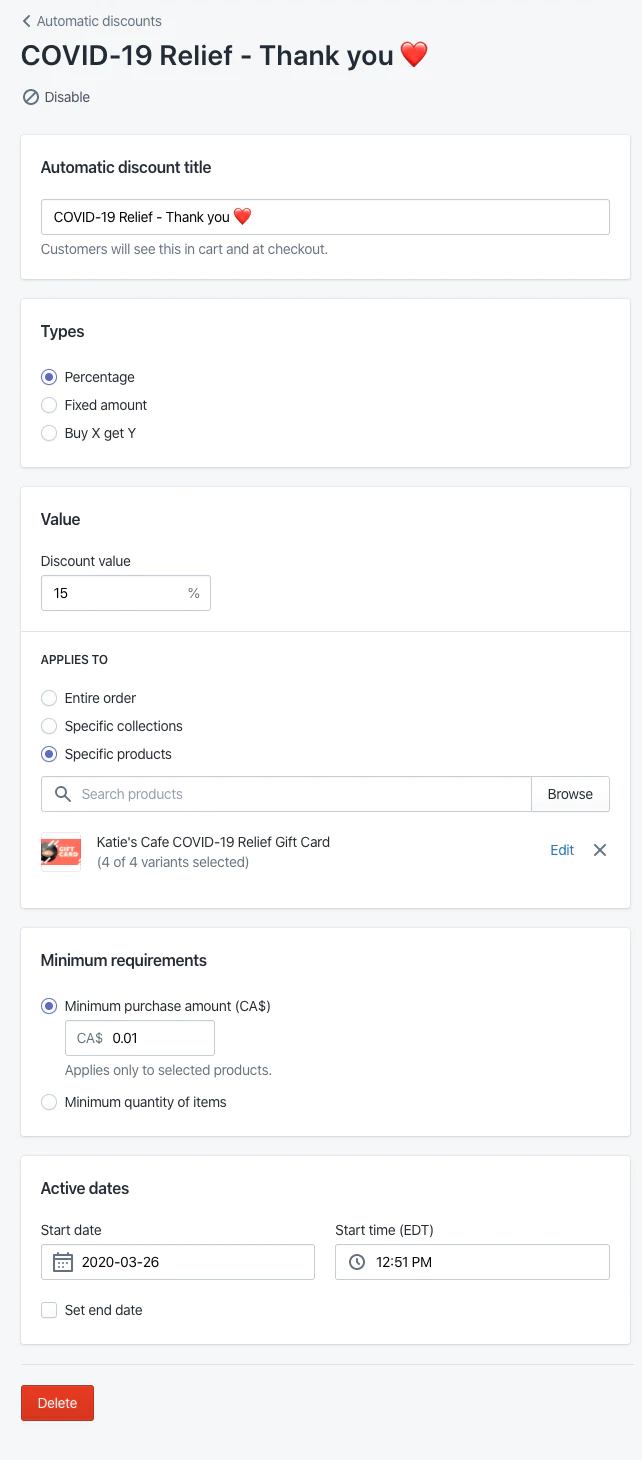
Usando o botão Comprar para vender seu vale-presente em outro site
Se você tem um site existente com o qual seus clientes estão familiarizados ou simplesmente não deseja vender seus vales-presente em outro site, pode fazê-lo usando o canal Botão Comprar da Shopify.
Um botão Comprar pode ser incorporado em outro site para permitir que seus clientes comprem seus produtos lá. Você pode instalar o canal de vendas do Botão Comprar para criar um, personalizar a cor e o layout e, em seguida, gerar um código de incorporação que você pode copiar e colar em outro site.
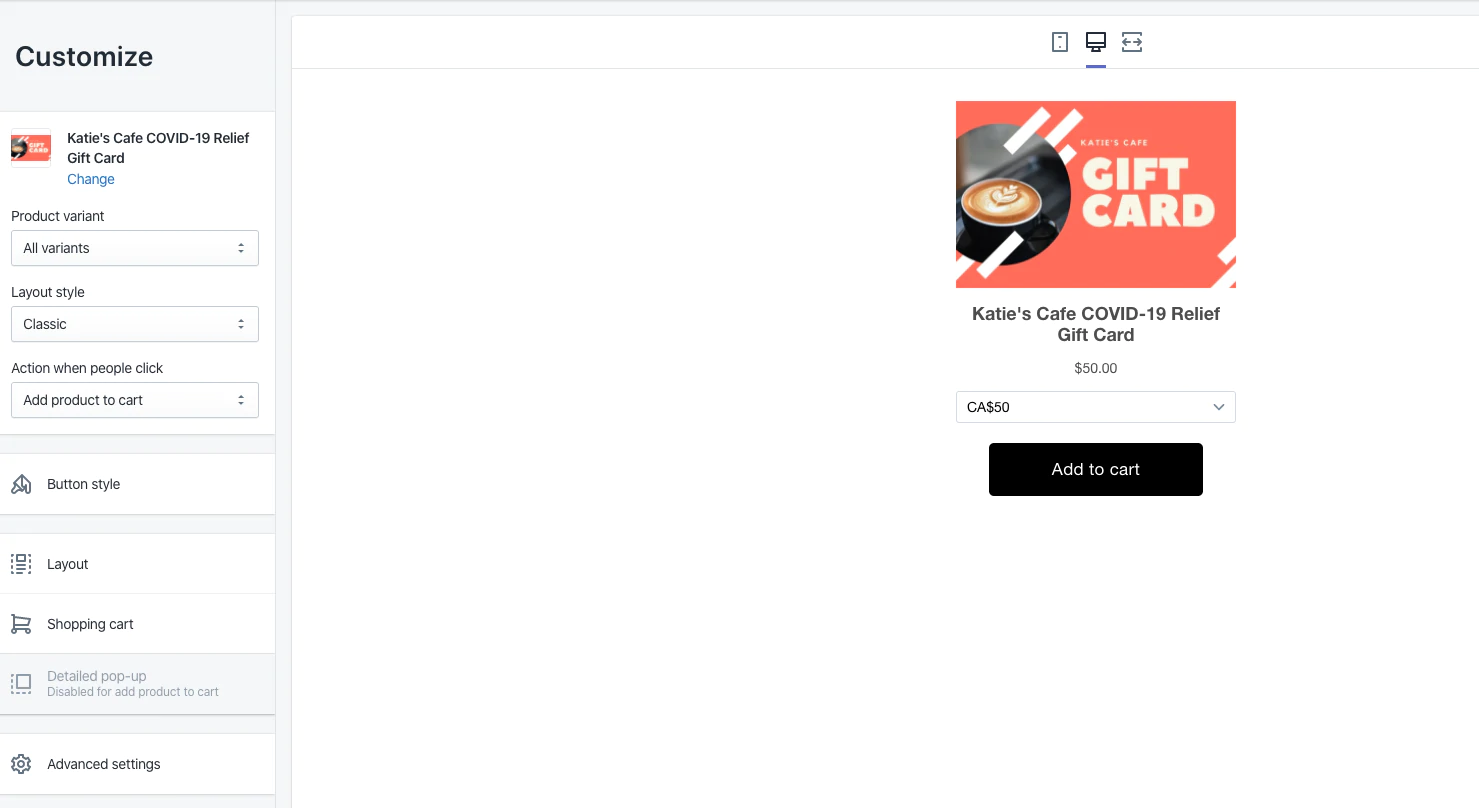
Trazendo o resto do seu negócio online
Vender cartões-presente digitais é uma maneira rápida de colocar seu negócio de varejo online. Mas é apenas um buffer útil enquanto você adapta suas operações para a forma como as pessoas vão comprar durante a pandemia de COVID-19 e mesmo depois.
Aqui estão alguns dos próximos passos que você pode querer considerar:
- Adicione outros produtos à sua loja online.
- Configure uma opção de entrega “compre online, retire na calçada” para os clientes.
- Personalize seus e-mails para seus clientes.
- Adicione um domínio personalizado para que sua loja tenha uma URL profissional.
- Anuncie sua loja online.
- Baixe nosso aplicativo móvel para receber notificações de pedidos em seu telefone.
- Explore nossos temas e loja de aplicativos para personalizar ainda mais sua loja.
- Adicione os membros da sua equipe.
- Determine se e como você pode emitir reembolsos.
Estamos aqui para você. Se desejar ajuda adicional, por favor entre em contato com nossa equipe de suporte . Estamos disponíveis 24 horas por dia, 7 dias por semana para oferecer orientação, desde mover seu negócio de varejo on-line até conselhos sobre como enfrentar seus desafios comerciais atuais .